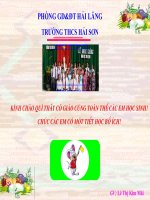thao tac bang tinh
Bạn đang xem bản rút gọn của tài liệu. Xem và tải ngay bản đầy đủ của tài liệu tại đây (979.46 KB, 33 trang )
<span class='text_page_counter'>(1)</span><div class='page_container' data-page=1>
<b>MỤC TIÊU</b> <b><sub>KiỂM TRA BÀI CŨ</sub></b>
</div>
<span class='text_page_counter'>(2)</span><div class='page_container' data-page=2></div>
<span class='text_page_counter'>(3)</span><div class='page_container' data-page=3></div>
<span class='text_page_counter'>(4)</span><div class='page_container' data-page=4></div>
<span class='text_page_counter'>(5)</span><div class='page_container' data-page=5></div>
<span class='text_page_counter'>(6)</span><div class='page_container' data-page=6></div>
<span class='text_page_counter'>(7)</span><div class='page_container' data-page=7>
Do vậy để hiển thị hết nội dung các ô, chúng ta
thường phải tăng độ rộng của các cột hoặc để trình
bày hợp lí cần giảm độ rộng của các cột khác.
</div>
<span class='text_page_counter'>(8)</span><div class='page_container' data-page=8>
Để thay đổi độ cao hàng em cũng thực hịên tương
tự (h.37):
</div>
<span class='text_page_counter'>(9)</span><div class='page_container' data-page=9>
Hai trang tính này chứa dữ liệu giống nhau, chỉ có
trật tự các cột là khác nhau. Ngoài ra hàng tiêu đề
của trang tính trên hình b được tách ra khỏi vùng
bằng một hàng trống, nhờ thế dữ liệu được trình
bày tập trung và rõ ràng.
Quan sát
</div>
<span class='text_page_counter'>(10)</span><div class='page_container' data-page=10></div>
<span class='text_page_counter'>(11)</span><div class='page_container' data-page=11>
<b>a) Chèn thêm cột hoặc</b> <b>hàng</b>
</div>
<span class='text_page_counter'>(12)</span><div class='page_container' data-page=12></div>
<span class='text_page_counter'>(13)</span><div class='page_container' data-page=13>
Thao tác chèn thêm hàng cũng tương tự:
-Nháy chọn một hàng.
-Mở bảng chọn Insert và chọn lệnh Rows.
Một hàng trống sẽ được chèn thêm vào bên
trên hàng được chọn.
</div>
<span class='text_page_counter'>(14)</span><div class='page_container' data-page=14>
<b>b) Xoá cột hoặc hàng</b>
Nếu em chọn các cột cần xố và nhấn
phím
Delete
, em sẽ chỉ thấy dữ liệu trong
các ơ trên cột đó bị xố, cịn bản thân cột
thì khơng. Để xố thực sự các hàng, em
cần sử dụng lệnh
Edit
Delete
. Hình 41
</div>
<span class='text_page_counter'>(15)</span><div class='page_container' data-page=15></div>
<span class='text_page_counter'>(16)</span><div class='page_container' data-page=16>
<b>a) Sao chép nội dung ơ tính</b>
Sao chép và di chuyển dữ liệu là một ưu
điểm khi làm việc với máy tính và phần mềm.
Sao chép và di chuyển dữ liệu giúp tiết kiệm
đáng kể thời gian và công sức. Em đã làm
quen với khảt năng này khi soạn thảo văn bản
thông qua các nút lệnh Copy , Cut và
</div>
<span class='text_page_counter'>(17)</span><div class='page_container' data-page=17></div>
<span class='text_page_counter'>(18)</span><div class='page_container' data-page=18>
Em thực hiện các thao tác sau đây để sao chép
dữ liệu:
-Chọn ô hoặc các ơ có thơng tin em muốn sao
chép.
-Nháy nút copy trên thanh công cụ.
-Chọn ô em muốn đưa thông tin được sao
chép vào.
</div>
<span class='text_page_counter'>(19)</span><div class='page_container' data-page=19></div>
<span class='text_page_counter'>(20)</span><div class='page_container' data-page=20>
<b>Lưu ý</b>:
-Sau khi nháy nút copy, một dường biên chuyển
động quanh ơ có nội dung sao chép. Sau khi nháy nút
paste dường biên đó vẫn cịn để sao chép tiếp sang
các ơ khác. Nhấn phím Esc nếu muốn loại bỏ dịng
biên đó.
-Khi sao chép em cần chú ý những điều sau đây để
tránh sao đè lên dữ liệu:
+Khi chọn một ơ đích, nội dung của các ô trong khối
được sao chép vào các ô bên dưới và bên phải các ô
được chọn, bắt đầu từ ơ đó.
</div>
<span class='text_page_counter'>(21)</span><div class='page_container' data-page=21>
<b>b) Di chuyển nội dung ơ tính</b>
</div>
<span class='text_page_counter'>(22)</span><div class='page_container' data-page=22>
Em thực hiện các thao tác sau đây để di
chuyển dữ liệu:
-Chọn ô hoặc các ô có thông tin em muốn di
chuyển.
-Nháy nút Cut trên thanh công cụ.
-Chọn ô em muốn đưa thông tin được sao
chép vào.
</div>
<span class='text_page_counter'>(23)</span><div class='page_container' data-page=23></div>
<span class='text_page_counter'>(24)</span><div class='page_container' data-page=24>
Trong ô D3 của hình trên có cơng thức
</div>
<span class='text_page_counter'>(25)</span><div class='page_container' data-page=25>
<b>a) Sao chép nội dung các ơ có cơng thức</b>
Trong ơ A5 có số 200, trong ơ D1 có số 150 và
trong ơ B3 có cơng thức =A5+D1 (1)
</div>
<span class='text_page_counter'>(26)</span><div class='page_container' data-page=26>
Kết quả trong ơ đích sẽ khác với ô B3. Nháy
chuột vào ô C6 ta thấy trong ô đó có cơng
thức =B8+E4 (2)
-Sau khi sao chép từ ô B3 vào ô C6, công
thức đã bị điều chỉnh. Ta thấy rằng vị trí
tương đối của các ô A5 và D1 so với ô B3
</div>
<span class='text_page_counter'>(27)</span><div class='page_container' data-page=27>
<b>Như vậy:</b>
+Trong công thức (1), A5 và D1 xác định
quan hệ tương đối về vị trí của các địa chỉ
trong công thức so với ô B3.
+Trong công thức (2) ở ơ đích C6, sau khi
sao chép, quan hệ tương đối ở vị trí này
được giữ nguyên bằng việc điều chỉnh A5
</div>
<span class='text_page_counter'>(28)</span><div class='page_container' data-page=28>
<b>Kết luận:</b>
-Sao chép một ơ có nội dung là công thức
chứa địa chỉ, các địa chỉ được điều chỉnh để
giữ nguyên quan hệ tương đối về vị trí so với
ơ đích.
Em có kết luận
gì?
</div>
<span class='text_page_counter'>(29)</span><div class='page_container' data-page=29>
<b>Ví dụ: Sao chép cơng thức</b>
</div>
<span class='text_page_counter'>(30)</span><div class='page_container' data-page=30>
<b>b) Di chuyển nội dung các ô có cơng thức</b>
-Khi di chuyển nội dung các ô chứa địa chỉ
bằng các nút lệnh Cut và Paste, các địa chỉ
trong cơng thức có bị điều chỉnh khơng hay là
công thức được sao chép y nguyên. Em hãy dự
đốn?
<b>Quan sát </b>
<b>Cơng thức </b>
</div>
<span class='text_page_counter'>(31)</span><div class='page_container' data-page=31>
<b>Lưu ý</b>
:
Khi thực hiện các thao tác
trên trang tính, nếu thực hiện nhầm,
em hãy sử dụng nút lệnh
<b>Undo</b>
trên
</div>
<span class='text_page_counter'>(32)</span><div class='page_container' data-page=32></div>
<span class='text_page_counter'>(33)</span><div class='page_container' data-page=33></div>
<!--links-->